Der Fehler „HARD DISK 1 (3F1)” tritt bei HP-Laptops auf und wird angezeigt, wenn die Festplatte des Laptops, auf der das Betriebssystem gespeichert ist, beschädigt oder fehlerhaft ist. Der Fehler „HARD DISK 1 (3F1)” kann auch aufgrund beschädigter Betriebssystemdateien (verursacht durch fehlerhafte Sektoren auf der Festplatte) auftreten. Ein HP-Laptop mit einer betroffenen Festplatte zeigt beim Einschalten den folgenden Fehler an.
In den meisten Fällen wird dieses Problem durch die Festplatte verursacht. In einigen Fällen kann das Problem jedoch auch durch einen fehlerhaften Verantwortlichen verursacht werden, dies ist jedoch selten. Nachfolgend finden Sie einige Lösungen, die Sie auf Ihr System anwenden können, um das Problem zu beheben.
Lösung 1. Hard-Reset
Ein Hard-Reset löscht alle Daten aus dem Speicher des Computers (Cache, RAM usw.) und stellt die Standard-Funktion wieder her, indem die Softwareverbindung zwischen der Hardware und dem BIOS wiederhergestellt wird, wodurch der Fehler der Festplatte möglicherweise behoben wird.
Befolgen Sie diese Anweisungen, um einen Hard-Reset Ihres HP-Laptops durchzuführen:
- Trennen Sie das Netzkabel.
- Trennen Sie alle Peripheriegeräte und USB-Geräte.
- Entfernen Sie den Akku. Wenn es sich um einen internen Akku handelt, öffnen Sie das Laptopgehäuse und trennen Sie den Akku.
- Halten Sie den Netzschalter eine Weile gedrückt, um die restliche Energie auf der Leiterplatte (gespeichert in Kondensatoren usw.) zu entladen.
- Setzen Sie dann den Akku ein oder schließen Sie ihn an und schalten Sie Ihren Laptop ein.
Überprüfen Sie, ob Ihr System vollständig hochfahren kann. Ist dies nicht der Fall, fahren Sie mit dem nächsten Schritt fort.
Lösung 2: BIOS-Standardeinstellungen zurücksetzen
Befolgen Sie diese Anweisungen, um die BIOS-Standardeinstellungen Ihres HP-Laptops zurückzusetzen:
- Schalten Sie Ihr System aus und warten Sie 10 Sekunden.
- Schalten Sie es ein und drücken Sie F10, um das BIOS aufzurufen.
- Drücken Sie im BIOS-Bildschirm die Taste F9, um die Standard-BIOS-Einstellungen auszuwählen und zu laden.
- Drücken Sie F10, um die Einstellungen zu speichern und das BIOS zu verlassen.
- Wählen Sie mit den Pfeiltasten „Ja“ aus, wenn Sie dazu aufgefordert werden, und drücken Sie dann die Eingabetaste.
Ihr System wird neu gestartet. Sollte derselbe Fehler weiterhin auftreten, fahren Sie mit dem nächsten Schritt fort.
Lösung 3. Verwenden Sie die HP PC-Hardware-Diagnose
Es gibt 6 verschiedene Diagnosetests, die entweder im Schnellmodus (dauert 1–3 Minuten) oder im erweiterten Modus (dauert mehr als 2 Stunden) durchgeführt werden können. Führen Sie die folgenden Schritte aus, um eine Diagnose des Laufwerks durchzuführen:
- Schließen Sie das Netzteil an und stellen Sie sicher, dass keine anderen USB-Geräte an das System angeschlossen sind.
- Halten Sie die Ein-/Aus-Taste 5 Sekunden lang gedrückt, um das System auszuschalten (falls es eingeschaltet ist).
- Drücken Sie den Netzschalter, um das System einzuschalten, und drücken Sie sofort 4-5 Mal hintereinander die ESC-Taste. Eine Menüliste wird angezeigt.
- Drücken Sie die Taste F2.
- Wählen Sie „Komponententest“ aus dem Menü „HP PC-Hardware-Diagnose“.
- Wählen Sie die Festplatte mit der Pfeiltaste aus.
- Wählen Sie „Schnelltest“ und dann „Einmal ausführen“.
- Warten Sie, bis der Test der Festplatte abgeschlossen ist. Wenn Ihr System über mehr als ein Laufwerk verfügt, wählen Sie „Test All Hard Drives“ (Alle Festplatten testen).
- Die Ergebnisse werden nach dem Test angezeigt. Wenn die Festplatte den Schnelltest bestanden hat, das Problem jedoch weiterhin besteht, führen Sie nach dem Neustart einen ausführlichen Test durch.
Alternativ können Sie die Taste F2 drücken, wenn der Fehler nach dem Einschalten Ihres HP Laptops auf dem Bildschirm angezeigt wird. Dadurch werden zusätzliche Diagnoseoptionen geöffnet. Drücken Sie F4, um Festplatte-Tests durchzuführen.
Wenn der Fehler weiterhin besteht, fahren Sie mit dem nächsten Schritt fort.
HINWEIS: Diagnosen können die meisten Probleme beheben, aber auch die Festplatte beschädigen. Da das Laufwerk bereits beschädigt ist, kann die Durchführung eines umfassenden Tests zu einem Ausfall des Laufwerks führen. Sichern Sie daher Ihre Daten, bevor Sie mit einem Schritt fortfahren, der eine intensive Nutzung der Festplatte erfordert. Diese Vorsichtsmaßnahme kann Ihnen helfen, Ihre wichtigen Daten zu retten, bevor das Laufwerk ausfällt.
Lösung 4. Setzen Sie die Festplatte zurück
Wenn Ihr Computer heruntergefallen ist oder anderweitig erschüttert wurde, ist es möglich, dass sich die Verbindung zum Laufwerk gelöst hat.
- Entfernen Sie den Akku und stellen Sie sicher, dass alle USB-Geräte, Netzkabel usw. mit Sicherheit vom Laptop getrennt sind.
- Öffnen Sie Ihren HP-Laptop mit einem Kreuzschlitzschraubendreher oder einem ähnlichen Werkzeug. Verwenden Sie ein antistatisches Armband oder ein leitfähiges Schaumstoffpad, wenn Sie mit den internen Komponenten des Laptops arbeiten.
- Trennen Sie die Festplatte und schließen Sie sie dann wieder sicher an.
Starten Sie das System und überprüfen Sie, ob es erfolgreich hochfährt. Ist dies nicht der Fall, fahren Sie mit dem nächsten Schritt fort.
Lösung 5. Entfernen Sie das Laufwerk und testen Sie es
Wenn auf Ihrem System Windows XP läuft, sind möglicherweise die SATA-Treiber nicht installiert, was dazu führt, dass Ihr System nicht startet und die Fehlermeldung angezeigt wird. Überprüfen Sie daher zuerst, ob der SATA-Treiber installiert ist (siehe Benutzerhandbuch Ihres Systems).
Alternativ können Sie die Festplatte aus dem System entfernen und sie testen, indem Sie sie über einen SATA-zu-USB-Anschluss an einen anderen PC anschließen. Wenn Ihr Laufwerk immer noch nicht erkannt wird, ist es wahrscheinlich beschädigt oder defekt. Fahren Sie mit dem nächsten Schritt für die Datenrettung und Neuinstallation fort.
Lösung 6. Verwenden Sie eine Datenrettung
Wenn keine der oben genannten Lösungen funktioniert, verwenden Sie eine zuverlässige Datenrettung wie Stellar Datenrettung, mit der Sie Daten von unzugänglichen, beschädigten und formatierten Festplatten wiederherstellen können. Mit der Option „Deep Scan“ können Sie alle Ihre Daten wiederherstellen und eine Rohdatenrettung auf Basis von Dateisignaturen durchführen. Alle Dateien, Ordner, Musikdateien, Videos, Bilder, Dokumente usw. können mit diesem Tool auf einfache Weise wiederhergestellt werden.
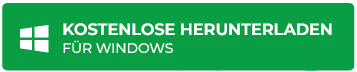
Die intuitive Benutzeroberfläche erleichtert die Datenrettung. Sie müssen lediglich
- die betroffene Festplatte an das System anzuschließen
- das Tool „Stellar® Datenrettung – Standard for Windows“ zu installieren.
- starten Sie das Tool und stellen Sie Ihre verlorenen Dateien, Ordner, Dokumente usw. mit nur wenigen Klicks wieder her.
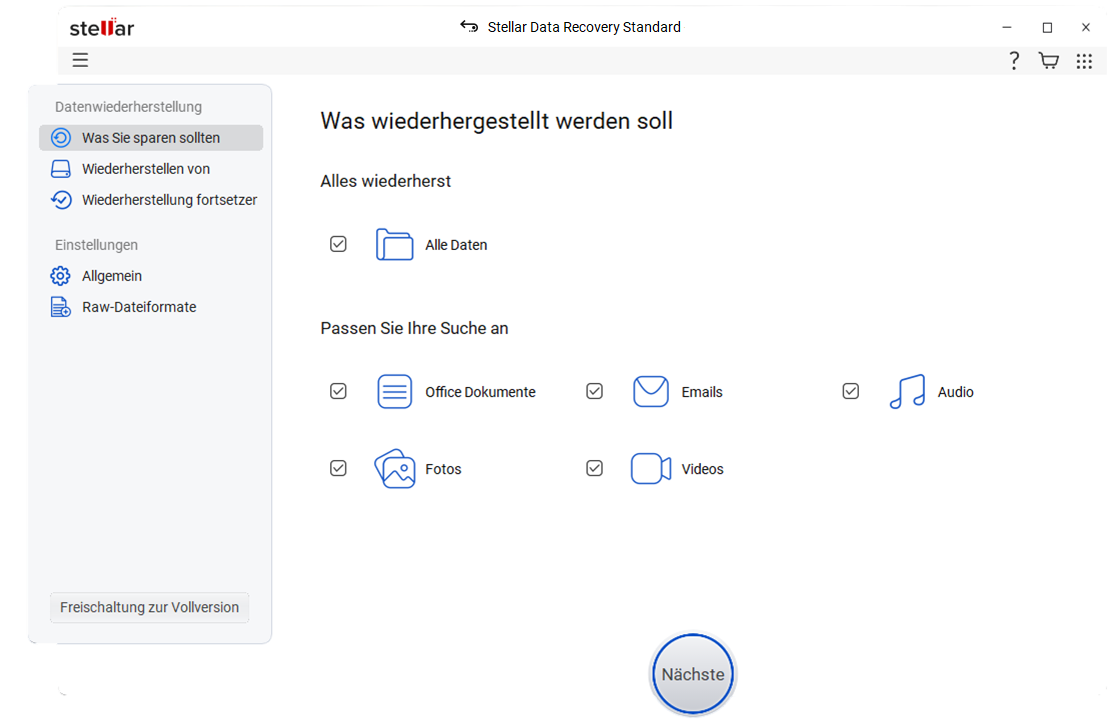
Nachdem Sie die Daten erfolgreich wiederhergestellt haben, formatieren Sie das Laufwerk mit dem Tool „Datenträgerverwaltung” oder dem Befehl „Disk Part”. Setzen Sie das Laufwerk in den HP-Laptop ein, installieren Sie Windows und stellen Sie dann Ihre Daten auf dem Laufwerk wieder her. Ersetzen Sie nach Möglichkeit die Festplatte durch eine neue, um zukünftige Datenverluste zu vermeiden.
Fazit:
Wir haben gelernt, warum der Fehler „HARD DISK 1 (3F1)” auftritt und wie dieser Fehler mit den integrierten Diagnosetools von HP und einfachen Methoden zur Fehlerbehebung behoben werden kann. Solche Fehler lassen sich jedoch verhindern und Datenverluste aufgrund solcher Fehler lassen sich leicht vermeiden, indem Sie den Zustand Ihrer Festplatte mit SMART überwachen – einem integrierten Dienstprogramm zur Festplattenüberwachung, das in modernen Festplatten und SSDs enthalten ist. Sie können auch ein- bis zweimal im Monat CHKDSK ausführen, um Ihr Laufwerk in gutem Zustand zu halten.
Sollten Sie aufgrund von Festplattenfehlern Datenverluste erleiden, empfehlen wir Ihnen, vor dem Formatieren oder Reparieren des Laufwerks ein zuverlässiges Windows-Datenrettungstool wie Stellar® Data Recovery Standard für Windows zu verwenden. Diese preisgekrönte Software unterstützt Sie dabei, Ihre verlorenen Daten effizient und auf einfache Weise wiederherzustellen.